pycharm에서 글꼴 크기를 조정하는 단계: 1. pycharm을 열고 파일—설정을 클릭한 다음 편집기를 클릭하고 글꼴 팝업 상자를 열고 마지막으로 크기를 설정합니다. 2. 파일—설정을 클릭한 다음 키맵을 클릭합니다. 검색 상자 증가를 입력하고 글꼴 크기 증가를 마우스 오른쪽 버튼으로 클릭한 다음 마우스 바로 가기 추가를 클릭하고 마지막으로 코드 페이지로 돌아가 코드를 두 번 클릭합니다.

이 튜토리얼의 운영 체제: Windows 10 시스템, pycharm2021.1.3 버전, Dell G3 컴퓨터.
방법 1:
1. pycharm을 열고 왼쪽 상단에서 파일을 클릭한 다음 설정을 클릭합니다.
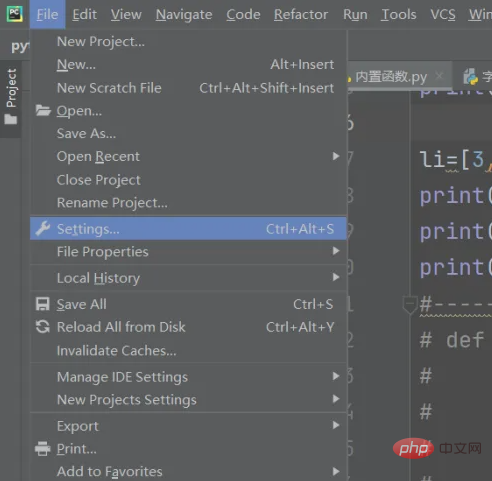
2. 설정 팝업 상자가 나타나면 편집기를 클릭한 후 오른쪽의 글꼴을 클릭하세요
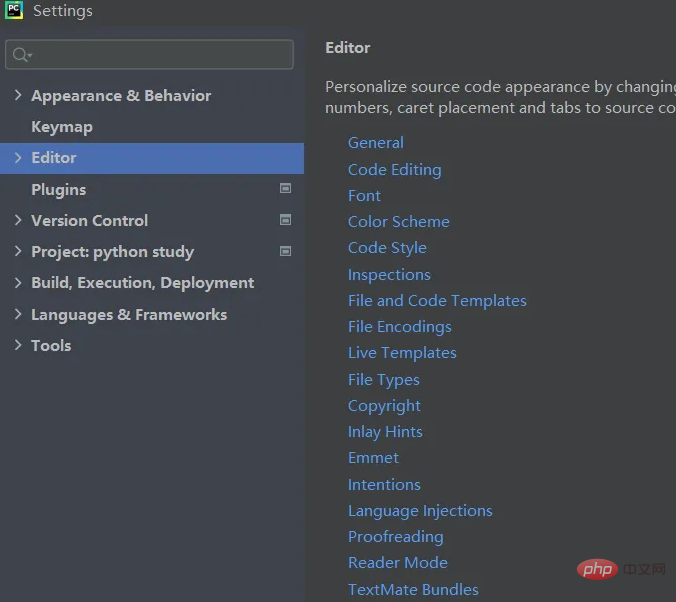
3. 글꼴 팝업 상자가 나타나면 크기를 설정하세요. 오른쪽의 글꼴이 해당됩니다. 더 크게 또는 더 작게 만들고 마지막으로 확인을 클릭합니다.
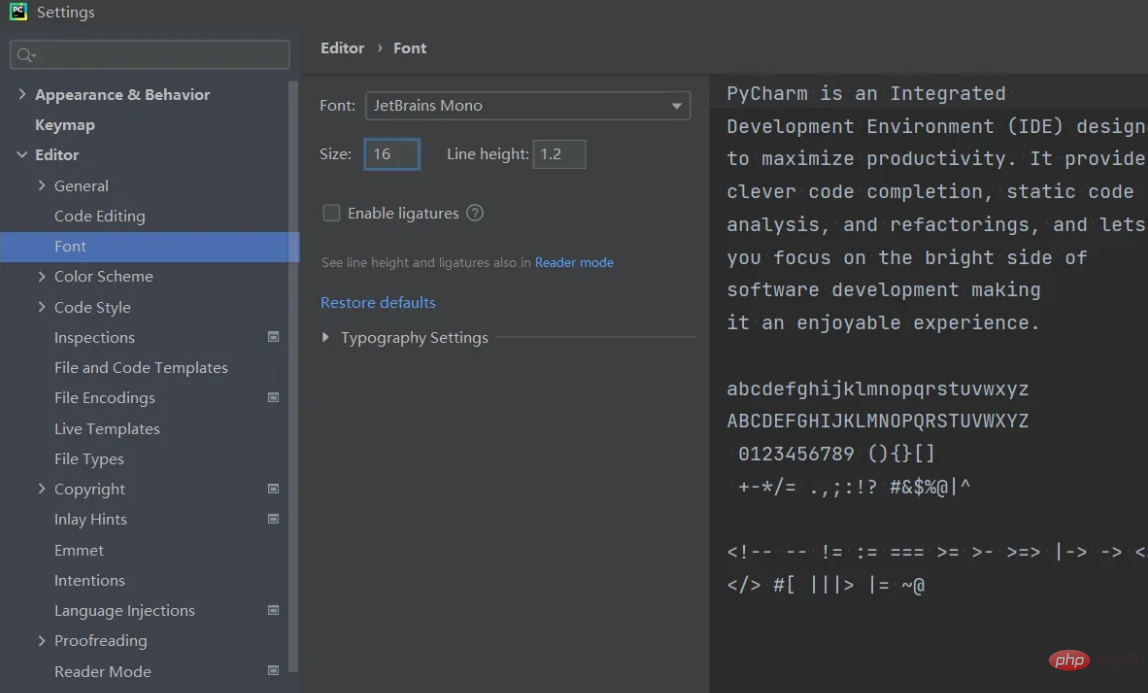
방법 2:
1. 첫 번째 단계와 동일하게 파일 - 설정
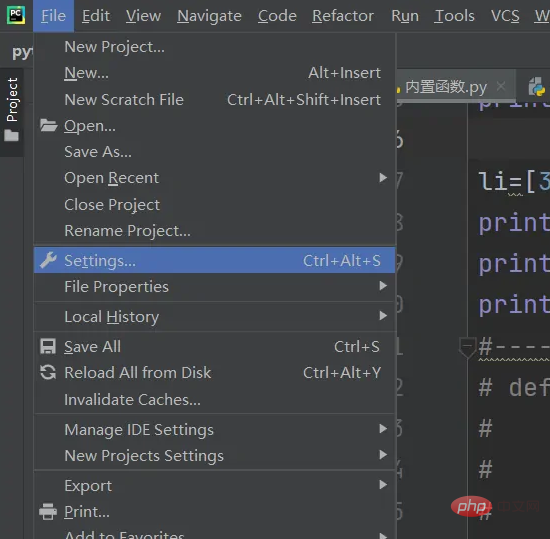
2을 클릭합니다.
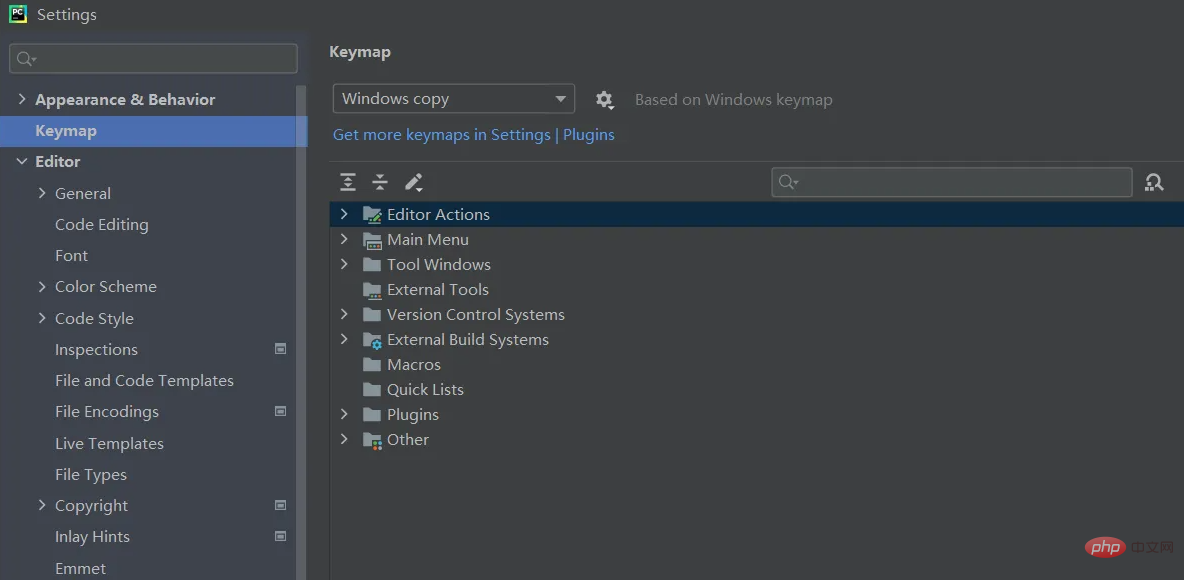
3. 오른쪽 검색창에 증가를 입력하면 아래에 여러 옵션이 자동으로 나타납니다
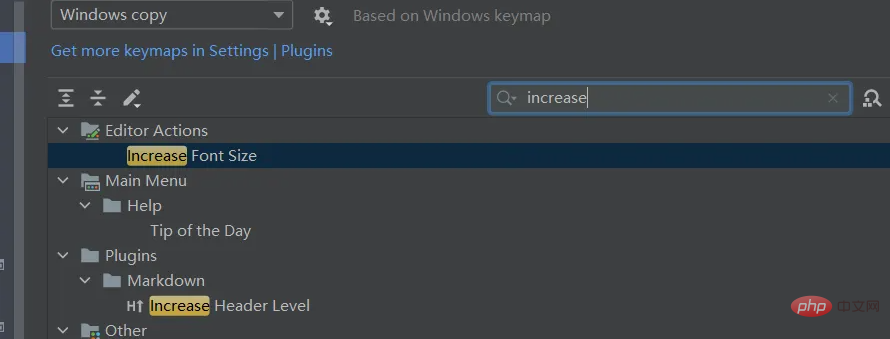
4. 마우스 단축키.
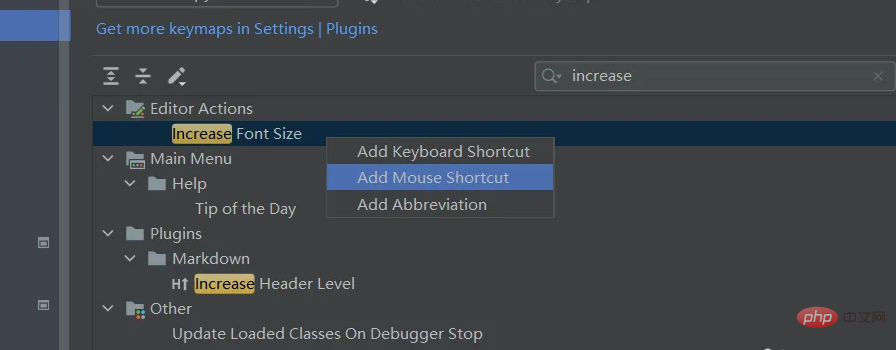
5. 팝업 상자가 나타나면 팝업 상자 중앙의 그림자 부분을 클릭한 후 두 번째 팝업 상자가 나타나면 확인을 클릭하세요.
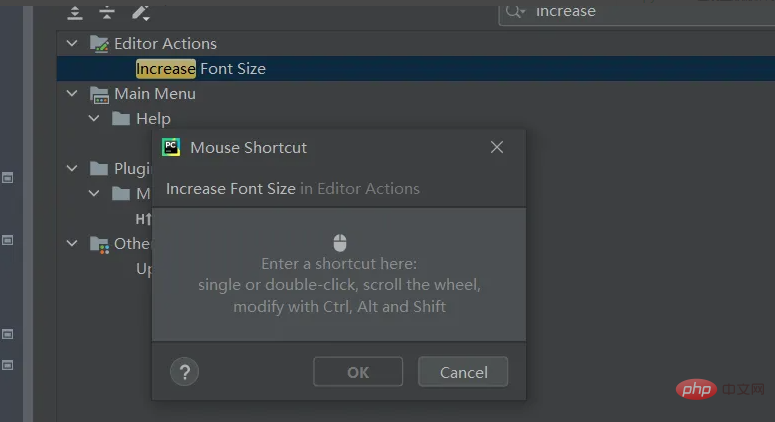
6. 마지막으로 코드 페이지로 돌아가 코드를 두 번 클릭하면 코드 글꼴이 확대됩니다.
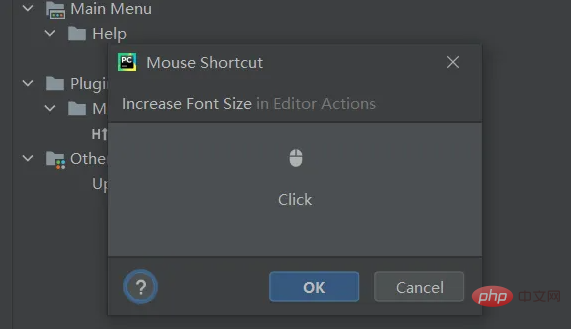
위 내용은 pycharm에서 글꼴 크기를 조정하는 방법의 상세 내용입니다. 자세한 내용은 PHP 중국어 웹사이트의 기타 관련 기사를 참조하세요!